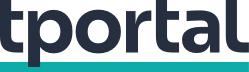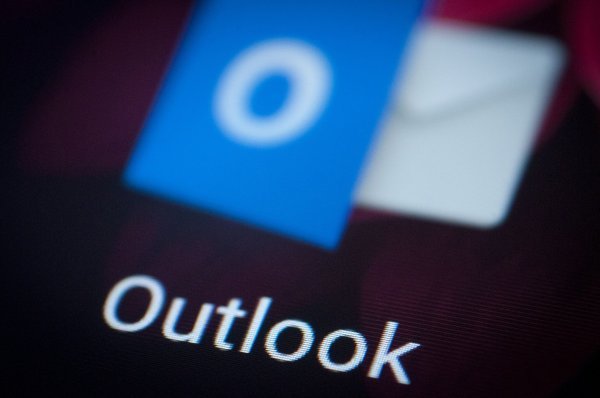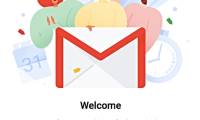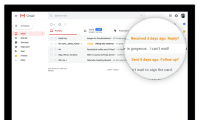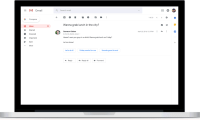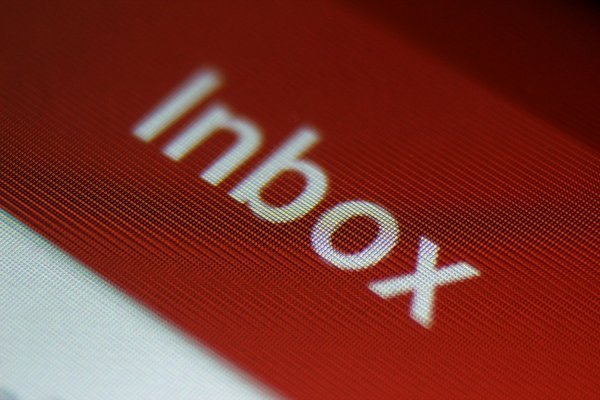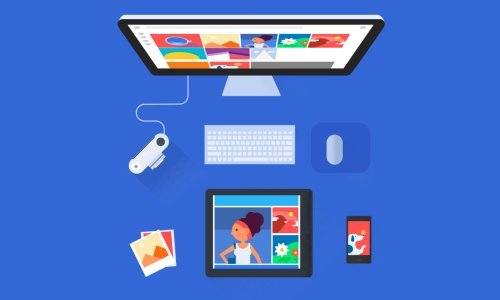Možda trebate prosljeđivati pojedine e-mailove na drugu adresu ili sve što vam stigne preusmjeriti na drugi digitalni poštanski sandučić. Evo kako možete postaviti Gmail i Outlook da to rade automatski
Outlook
Kako biste automatski prosljeđivali e-poštu Outlookom trebat ćete napraviti pravilo. Otvorite Outlook i na tabu Home kliknite na strjelicu pod Rules, pa Manage Rules & Alerts.
Kliknite New Rule. Pod Start from a blank rule odaberite Apply rule on messages I receive i kliknite Next. Odaberite kriterije koje poruke trebaju zadovoljavati kako bi bile prosljeđene. Ako ih želite proslijediti sve, ostavite sva polja praznim.
Kliknite Next. U prvom koraku odaberite Forward to people or public group (ili Forward to people or public group as an attachment). U drugom koraku kliknite na poveznicu za osobe ili javne grupe. Unesite adrese e-pošte kontakata kojima želite automatski proslijediti poštu. Ako postoje e-poruke koje ne želite proslijediti, odaberite po kojim će kriterijima one biti odabrane.
Unesite ime za novo pravilo, provjerite je li označena kućica uz Turn on this rule i kliknite Finished. Ovako poslana e-pošta pojavit će se kao i bilo koja druga proslijeđena e-poruka, samo što će joj Subject biti drukčiji.
Želite obustaviti prosljeđivanje? Otvorite tab Home, kliknite Rules pa Manage Rules & Alerts i odznačite kućicu uz pravilo koje želite isključiti.
šest najbitnijih
Ovo su najkorisnije značajke novog Gmaila
Gmail
Postupak za Gmail je sličan, ali ima jednu bitnu razliku. Morate, naime, dobiti dozvolu osobe kojoj želite automatski prosljeđivati e-poštu.
Prvi korak je dodavanje adresa na koje ćete prosljeđivati e-poštu. Otvorite Settings u Gmailu, pa zatim tab Forwarding and POP/IMAP. Pri vrhu stranice naći ćete Forwarding. Potražite Add a forwarding address. U prozor koji će se pojaviti unesite adresu e-pošte za prosljeđivanje. Možete unositi samo jednu po jednu.
Zatim kliknite Next. Osoba čiju ste adresu unijeli primit će e-poštu s poveznicom koju moraju kliknuti kako bi vam dali dozvolu za prosljeđivanje.
Kad dozvola stigne trebate postaviti filter za automatsko prosljeđivanje. Otvorite Settings u Gmailu, pa zatim tab Filters and Blocked Addresses. Skrolajte do dna stranice, pa kliknite Create a New Filter.
Unesite kriterije za e-poštu koju želite automatski prosljeđivati. Ako želite to napraviti sa svom poštom, unesite samo svoju e-mail adresu u polje To i kliknite Create filter. Odaberite Forward it to: i iz padajućeg izbornika odaberite adresu na koju želite prosljeđivati poštu. Zatim kliknite Create filter.
Kako bi obustavili automatsko prosljeđivanje vratite se u Settings, pa Filters and Blocked Addresses i kliknite delete uz pravilo kojeg se želite riještiti, preporuča Make Use Of.